Cara Mempercepat Download di Google Chrome
Diterbitkan: 2020-01-14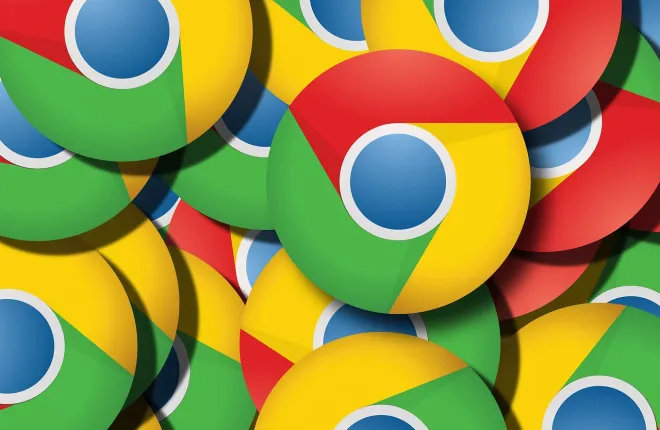
Jika Anda adalah salah satu dari jutaan pengguna peramban web yang sangat populer ini, Anda mungkin melihat beberapa kelemahan. Tidak apa-apa. Setiap browser hadir dengan serangkaian kekurangan, dan Google Chrome melakukannya dengan sangat baik di departemen ini dibandingkan dengan yang lain.
Katakanlah Anda mengunduh sesuatu secara langsung melalui browser. Sekarang, Anda mungkin telah memperhatikan bahwa kecepatan pengunduhan tidak sesuai dengan kecepatan Anda yang sebenarnya, seperti yang dikutip oleh penyedia. Tapi jangan lanjutkan dan ganti browser Anda dulu karena sebagian besar (jika tidak semua) browser mengalami masalah yang sama. Unduhan yang lambat benar-benar dapat merusak pengalaman menjelajah Anda, tetapi untungnya dengan Chrome, mempercepat Chrome dan kecepatan unduh Anda dalam proses itu mudah. Inilah cara melakukannya.
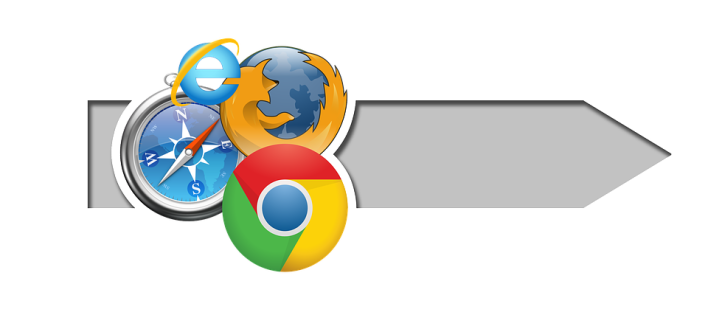
Tweak
Jadi, Anda sedang melihat kecepatan unduh file di jendela Unduhan Google Chrome. Kecepatan yang dikutip menaikkan alis Anda. Anda menjeda unduhan, pergi ke situs web uji kecepatan, dan semuanya tampak baik-baik saja dengan koneksi Anda. Pengunduh torrent Anda tampaknya mengunduh sesuatu dengan kecepatan maksimum. Aplikasi Steam Anda juga bekerja secara ideal, dengan kecepatan.
Nah, apa masalahnya di sini?
Itu adalah masalah yang dihadapi banyak orang selama bertahun-tahun. Beberapa bahkan menerima kenyataan bahwa kecepatan unduhan browser mereka lebih rendah daripada kecepatan unduhan internet mereka yang sebenarnya. Untungnya, Google Chrome dan Windows menawarkan cara untuk mengubah dan meningkatkannya.
Pengaturan Google Chrome
Langkah pertama untuk meningkatkan kecepatan pengunduhan Google Chrome Anda adalah men-tweak Pengaturan Google Chrome. Berikut cara membuka tab Pengaturan. Klik tiga titik di pojok kanan atas layar browser Anda dan klik Pengaturan dari menu drop-down.
Di tab Pengaturan, gulir ke bawah dan klik Lanjutan untuk membuka lebih banyak pengaturan. Sekarang, di sinilah menu mungkin berbeda dari pengguna ke pengguna.
Jika Anda melihat entri Gunakan layanan web untuk menyelesaikan kesalahan navigasi , nonaktifkan pengaturan ini. Anda dapat menonaktifkan setiap pengaturan dengan mengklik tombol yang sesuai di sebelah kanannya. Lakukan tindakan yang sama untuk entri yang disebut Gunakan layanan prediksi untuk membantu melengkapi penelusuran dan URL yang diketik di bilah alamat .
Sekarang, temukan permintaan Kirim "Jangan Lacak" dengan entri lalu lintas penjelajahan Anda dan Anda akan melihat bahwa itu tidak aktif (secara default) . Nyalakan dengan membalik sakelar yang terletak di sebelah kanannya .
Cukup banyak yang dapat Anda lakukan dari dalam Google Chrome. Anda mungkin melihat kecepatan pengunduhan Chrome Anda sedikit meningkat, tetapi masih ada lagi yang dapat Anda lakukan di Pengaturan Windows.
Pengaturan Windows
Setelan internet dapat memengaruhi kecepatan unduh Chrome Anda. Untungnya, beberapa trik rapi dapat membantu Anda memaksimalkan unduhan Chrome.
Saat berada di desktop Anda, klik ikon Mulai di sudut kiri bawah layar. Setelah menu Start muncul, ketik “ Internet Options ” atau “ Internet Properties ” dan klik kiri hasilnya. Sebuah jendela akan muncul, menawarkan berbagai pengaturan internet. Buka tab Koneksi di bagian atas layar lalu klik Pengaturan LAN di bawah bagian pengaturan Jaringan Area Lokal (LAN) .

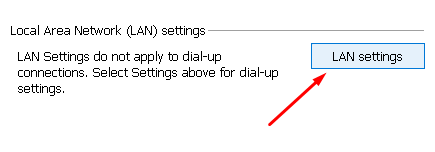
Di jendela yang muncul setelah mengklik Pengaturan LAN , pastikan opsi Deteksi pengaturan otomatis aktif. Sekarang, klik OK , tutup jendela Internet Properties/Options dan restart komputer Anda. Unduhan Google Chrome Anda seharusnya lebih cepat sekarang.
Setelah Anda mengubah Pengaturan Google Chrome dan pengaturan Windows, Anda akan melihat peningkatan kecepatan Google Chrome Anda, secara umum. Namun ada hal lain yang perlu diingat.
Hal yang Perlu Diingat
Fakta bahwa Anda telah mengikuti semuanya dari atas dengan hati-hati tidak berarti kecepatan unduh Chrome Anda akan meroket. Batasan masih ada, dan tindakan serta proses tertentu akan mengakibatkan penurunan kecepatan pengunduhan Chrome. Beberapa dari hal ini terlihat jelas, sementara yang lainnya tidak terlalu terlihat.
Pertama-tama, semakin banyak pengunduhan yang dilakukan pada saat yang sama, semakin lambat pengunduhannya. Namun, jika Anda melihat satu entri aktif di tab Unduhan di Chrome dan tidak bekerja dengan baik dalam hal kecepatan, pelakunya bersembunyi di tempat lain.
Misalnya, Anda mungkin mengunduh game di aplikasi Steam atau Epic Games. Unduhan ini akan memengaruhi kecepatan unduh Chrome Anda. Alternatifnya, program torrent Anda mungkin aktif, dan mungkin terjadi beberapa unduhan aktif.
Bahkan jika file torrent Anda telah selesai diunduh, file tersebut mungkin sedang dalam proses Pembibitan , yang memakan banyak unggahan Anda. Anda mungkin tidak menyadarinya, tetapi proses pengunggahan dapat memengaruhi kecepatan pengunduhan Anda. Pastikan Anda menjeda semua permainan dan mengunduh torrent atau mematikan aplikasi yang dimaksud jika Anda mengunduh sesuatu melalui Chrome.
Semuanya Bertambah
Beberapa aplikasi tidak perlu mengunduh/mengunggah apa pun untuk memengaruhi kecepatan. Selama sebuah aplikasi menggunakan internet untuk bekerja, itu menghabiskan sebagian besar bandwidth Anda. Memang, ini mungkin potongan yang sangat kecil, tetapi semuanya bertambah. Jika Anda menjalankan banyak aplikasi secara bersamaan, dari pemutar musik seperti Spotify hingga program antivirus, unduhan Chrome Anda mungkin merasakannya.
Masalah dengan aplikasi ini adalah sering berjalan di baki (panah di pojok kanan bawah layar). Klik kanan aplikasi ini untuk menutupnya dan lihat peningkatan kecepatan unduhan Google Chrome Anda.
Terakhir, jika Anda memainkan game online, Anda dapat bertaruh bahwa itu akan memperlambat unduhan Anda. Game online, terutama MMORPG, cenderung menggerogoti internet Anda. Jadi, selesaikan gamenya, matikan, unduh file yang Anda butuhkan, dan mulai lagi gamenya.
Chrome dan Kecepatan Unduh
Setiap aktivitas internet dapat memengaruhi kecepatan unduhan Chrome Anda. Pastikan Anda telah men-tweak pengaturan Chrome dan Windows dan menjalankan satu aplikasi, game, atau unduhan pada saat itu. Anda tidak ingin membebani internet Anda atau membebani router Anda.
Pernahkah Anda mengalami masalah kecepatan unduh yang serupa? Apakah solusi yang disebutkan membantu Anda mempercepat unduhan Chrome? Mungkin Anda punya beberapa tips? Jangan ragu untuk menekan bagian komentar di bawah dan menambahkan pemikiran/pertanyaan/saran Anda.
